我们在CAD中通过实例来进行详细的操作,建设以个样条曲线按照指定的起点和端点相切。
我们就来看看详细的操作步骤吧
1. 建立新图形文件:建立新图形文件,绘图区域为240×200。
2. 绘图
- 绘制一个100×25的矩形。
- 在矩形中绘制一条样条曲线,样条曲线顶点间距相等,左端点切线与垂直方向的夹角45°,右端点切线与垂直方向的夹角135°,完成后的图形参见下图
3. 保存:将完成的图形进行保存
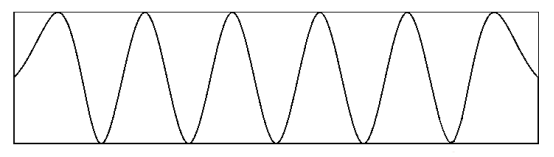
指定起点切向,指定端点切向,我的方法用的是极坐标的输入方法。
当提示“指定起点切向:”时输入“<45”回车将鼠标移到左边单击即可。
指定端点切向方法类似。在画指定角度线段时也可以用这个文法。
极坐标以水平向右为0度,在CAD中极坐标表示方法:<度数,长度
例如<45,30
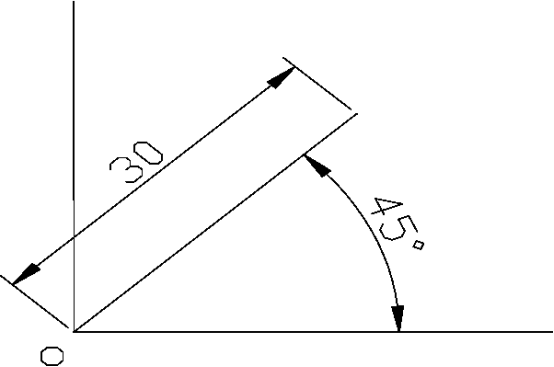
相对极坐标与直角坐标类似,在极坐标前加“@”。
指定起点切向: <225
角度替代: 225
指定起点切向:
指定端点切向: <-45
角度替代: 315
推荐阅读:CAD手机版
·2024中望教育渠道合作伙伴大会成功举办,开启工软人才培养新征程2024-03-29
·中望将亮相2024汉诺威工业博览会,让世界看见中国工业2024-03-21
·中望携手鸿蒙生态,共创国产工业软件生态新格局2024-03-21
·中国厂商第一!IDC权威发布:中望软件领跑国产CAD软件市场2024-03-20
·荣耀封顶!中望软件总部大厦即将载梦启航2024-02-02
·加码安全:中望信创引领自然资源行业技术创新与方案升级2024-01-03
·“生命鸨卫战”在行动!中望自主CAx以科技诠释温度,与自然共未来2024-01-02
·实力认证!中望软件入选毕马威中国领先不动产科技企业50榜2023-12-27
·玩趣3D:如何应用中望3D,快速设计基站天线传动螺杆?2022-02-10
·趣玩3D:使用中望3D设计车顶帐篷,为户外休闲增添新装备2021-11-25
·现代与历史的碰撞:阿根廷学生应用中望3D,技术重现达·芬奇“飞碟”坦克原型2021-09-26
·我的珠宝人生:西班牙设计师用中望3D设计华美珠宝2021-09-26
·9个小妙招,切换至中望CAD竟可以如此顺畅快速 2021-09-06
·原来插头是这样设计的,看完你学会了吗?2021-09-06
·玩趣3D:如何使用中望3D设计光学反光碗2021-09-01
·玩趣3D:如何巧用中望3D 2022新功能,设计专属相机?2021-08-10
·CAD如何修剪图案填充2021-02-09
·被炸开的字体怎么修改样式及大小?2018-09-20
·使用CAD的表格功能2021-09-08
·CAD捕捉直线上一点确定距离的点2016-11-16
·在CAD中能进行抠图吗?2017-09-13
·国产CAD软件哪个好2018-01-03
·如果在CAD作图时不能填充怎么办?2018-08-06
·CAD如何取消显示的坐标轴并显示原点?2020-03-31














